车棱镜制作思远.docx
《车棱镜制作思远.docx》由会员分享,可在线阅读,更多相关《车棱镜制作思远.docx(18页珍藏版)》请在冰豆网上搜索。
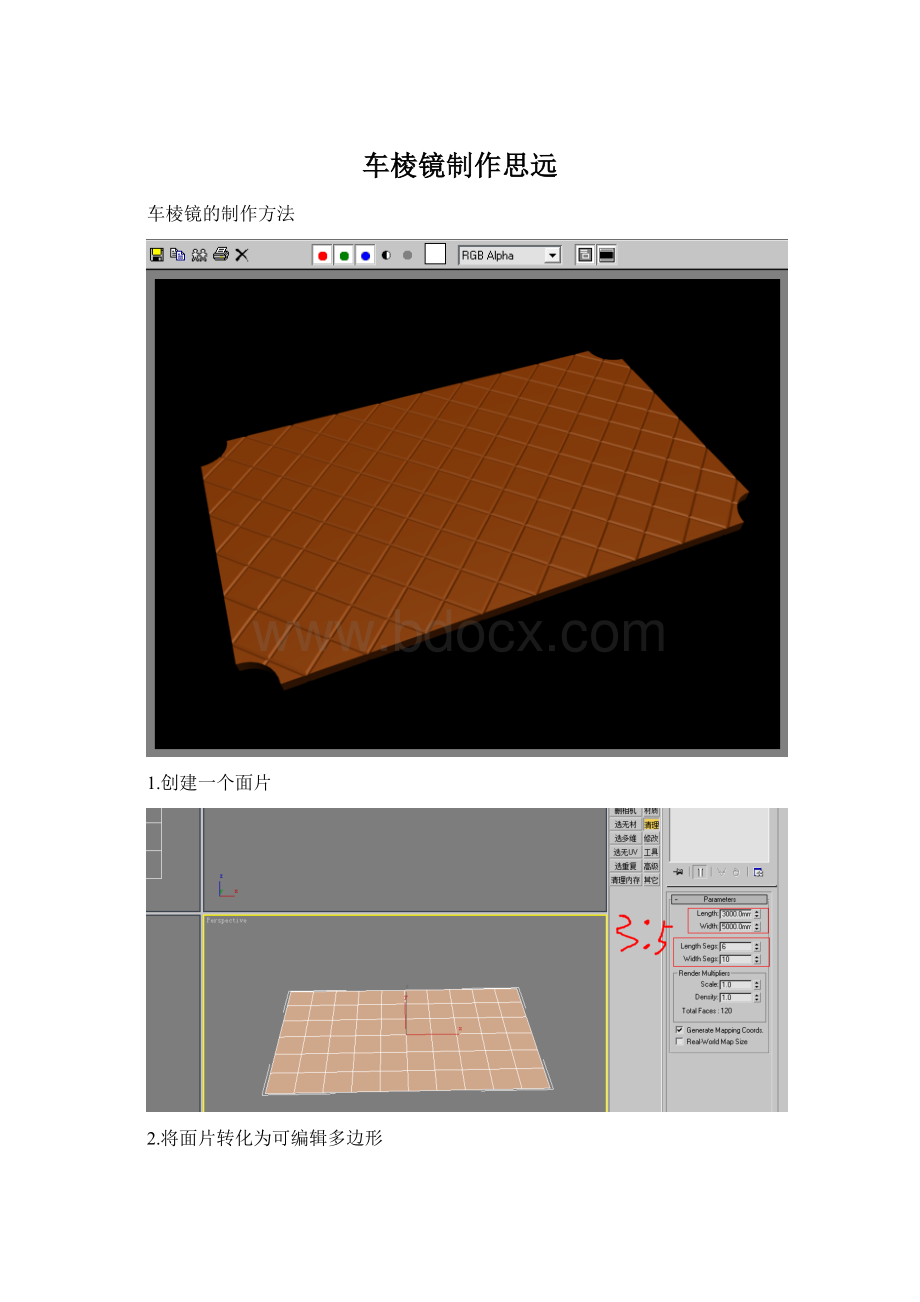
车棱镜制作思远
车棱镜的制作方法
1.创建一个面片
2.将面片转化为可编辑多边形
3.选择所有的线
4.点击修改面板中细化后面的方格
5.弹出的细化选择中选择面
6.按ctrl+回格键(backspace键,横向数字键最后一个按键,自己看看,就是平时的输入删除键)
7.按ctrl+i进行反选,选择中心的所有线
8.点击修改面板中“挤出“按钮后面的方格,在“挤出边中”,“挤出高度”为-10,“挤出基础面宽度”为20
9.画一个圆柱,半径300,高度300,高度分段1,端面分段1,边数32,开启顶点和轴心捕捉,然后将圆柱捕捉到面片的一个顶角上
10.利用捕捉将这个圆柱复制到四个角上
11.将其中一个圆柱转换成可编辑多边形
12.然后用这个圆柱去附加其他三个圆柱
13.取消捕捉,将附加好的四个圆柱向下移动,移动到面片大约在圆柱中心高度的位置即可
14.选择面片,打开创建面板的几何体创建的下拉菜单,选择第三个,符合对象,选择超级布尔命令
15.点击“开始拾取”命令,拾取四个圆柱体
16.右键,转换成可编辑多边形,选择一周的线,按数字3然后点击变来快速选择
17.按住shift键,然后用鼠标左键向下拖拽选择的线进行复制
18.选择缩放命令,在前视图中沿着Y轴方向缩放,将选择的线所放到一个平面上
19.休整不规则的没有必要的多余的线,选择多余的线,按住ctrl键,鼠标左键点击右侧修改面板中的remove键(或者按住ctrl键不要放手,再按backspace,和上面移除线的方法相同,这里补充说明,按住ctrl再点remove而不是直接去点remove,直接点击remove移除的只是线,但是线的端点还是存在,按住ctrl再移除,移除的是线和点,这样避免遗留下废点)下图移除前线选择和移除后线显示状态和点显示状态,可以对比发现移除部分没有点和线了
20.用如上方法修改另外的三个角,这些线是在做布尔的时候产生的,所以平时布尔运算以后转化成可编辑多边形最好修改下这些产生的废点避免进而产生的废线
21.到此,单面的棱镜已经做好了,如果需要双面,可以用镜像复制工具镜像复制一下即可,然后对齐,还可以将镜像复制的模型附加到一起,如果是关联复制的,不能附加,那么将其中一个转换成可编辑多边形一下,再去附加即可(过程如下面组图)
镜像复制后
捕捉对齐附加后
选择所有的点焊接
选择其中一条线后
环形选择后
ctrl+backspace移除后
上面
下面
选择一圈的面,然后做下自动光滑
22.最终结果如图